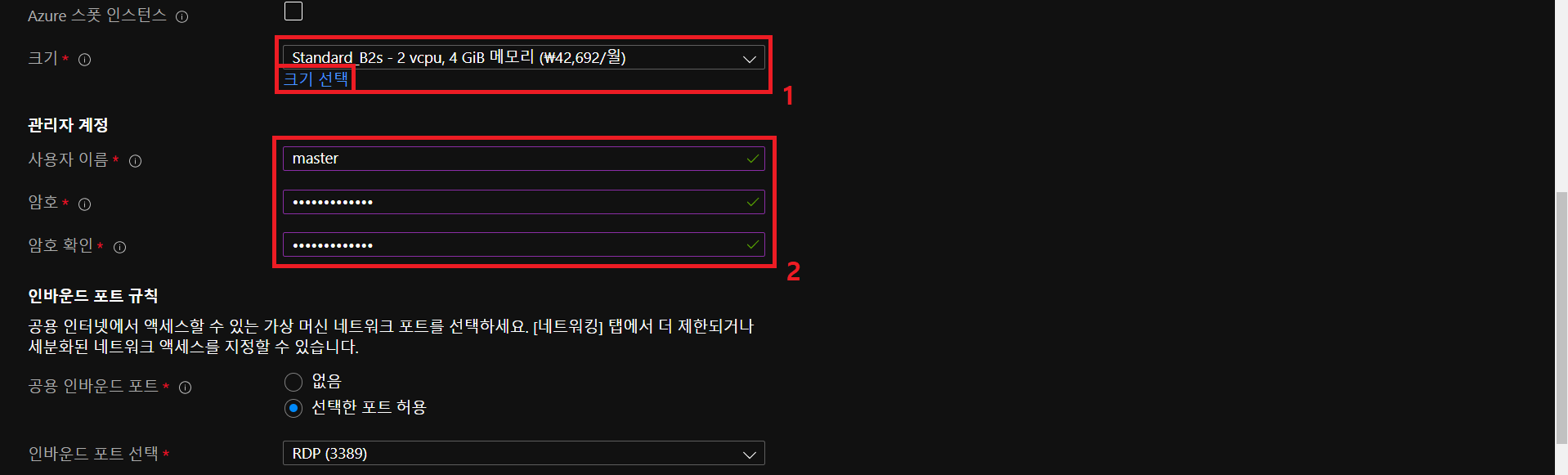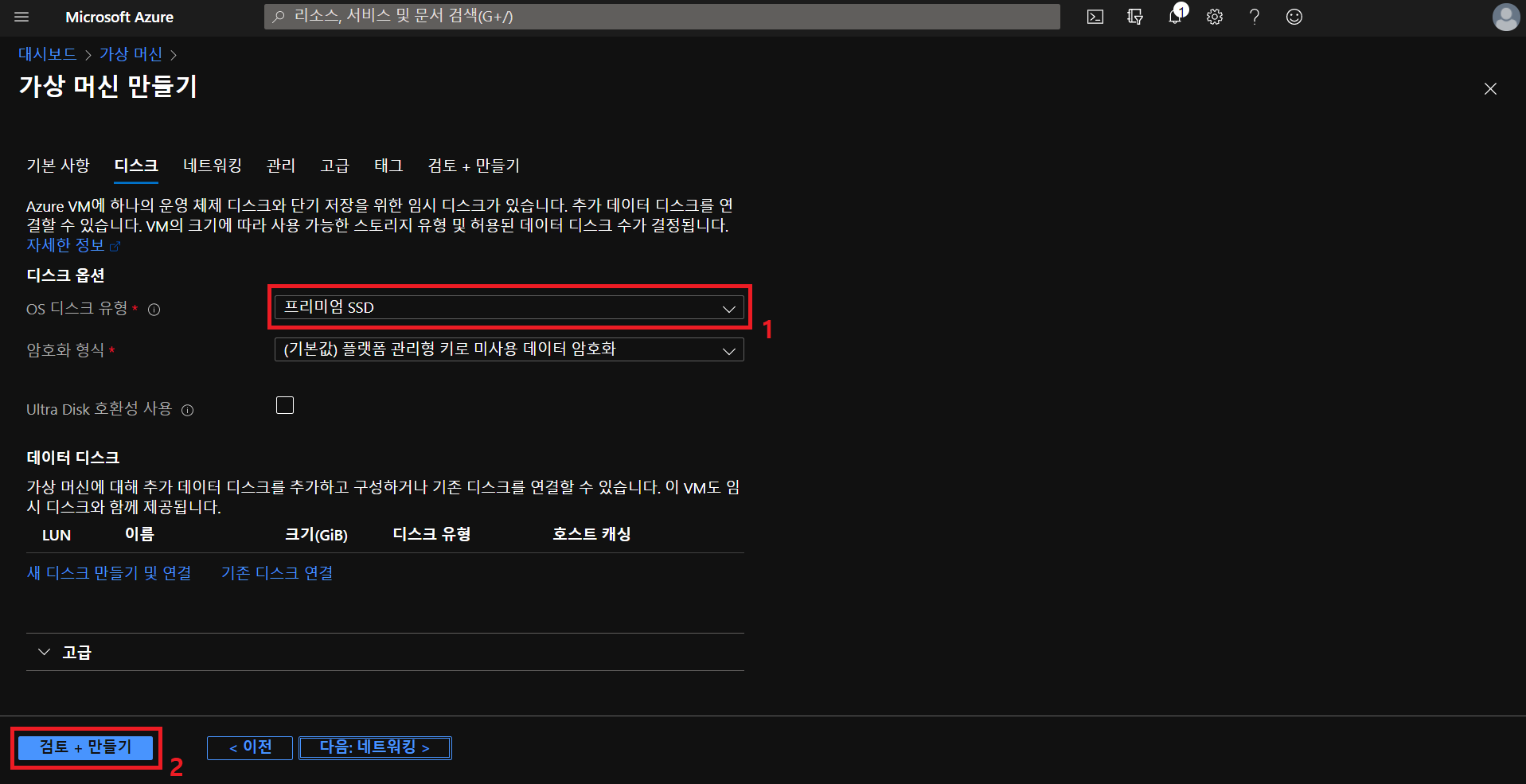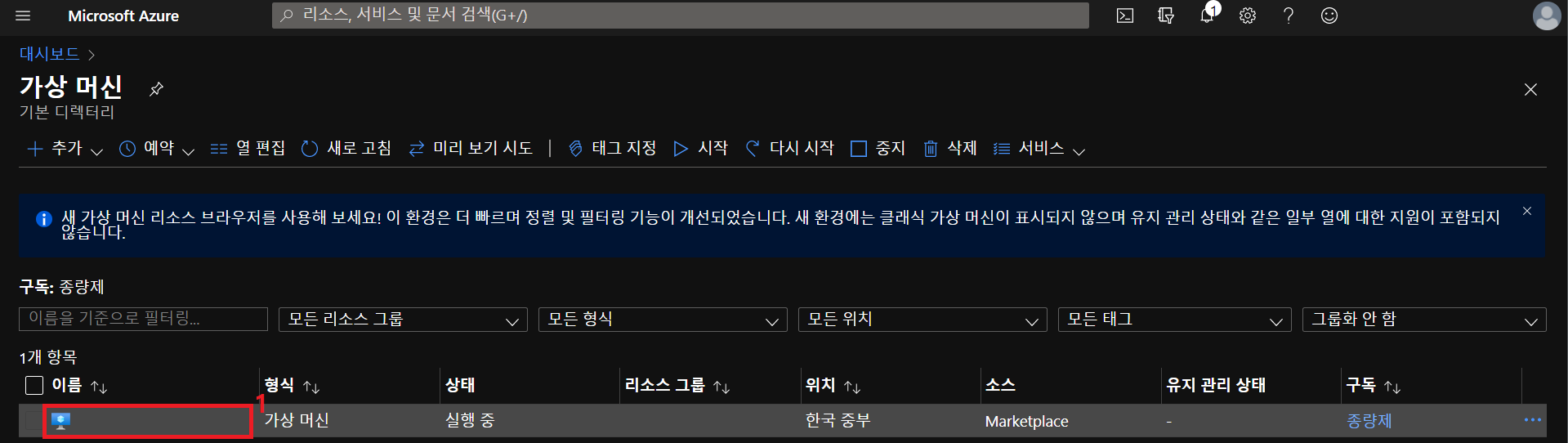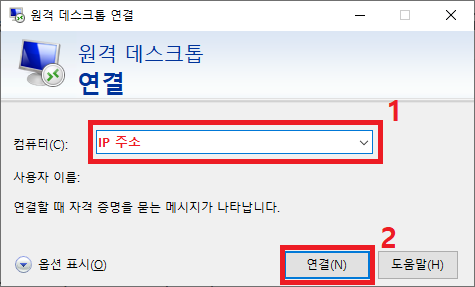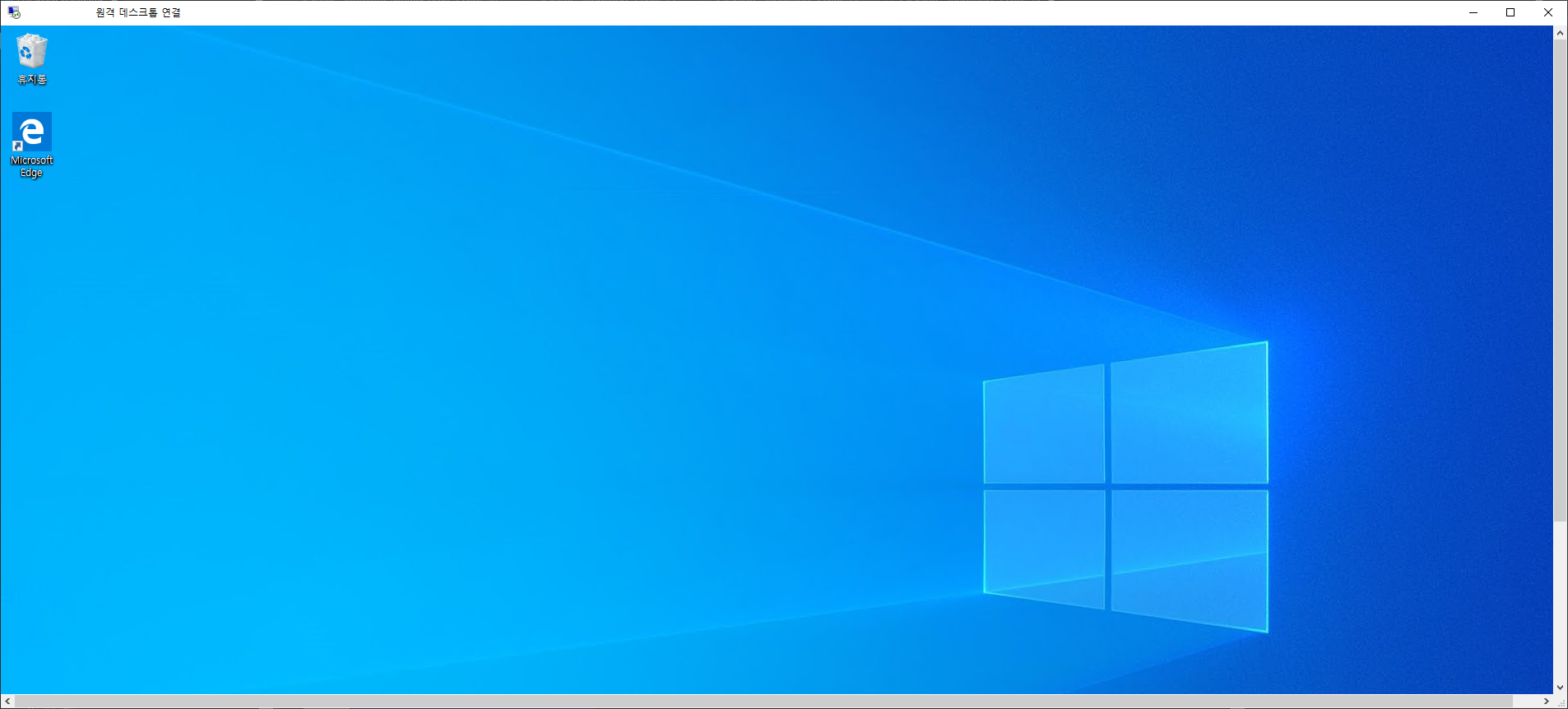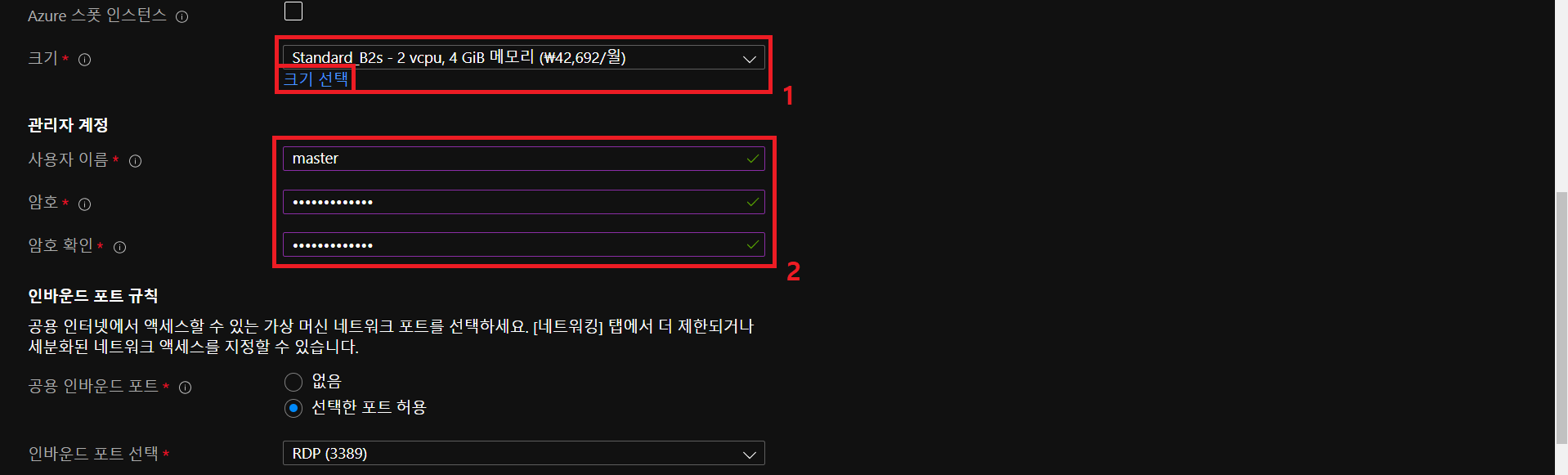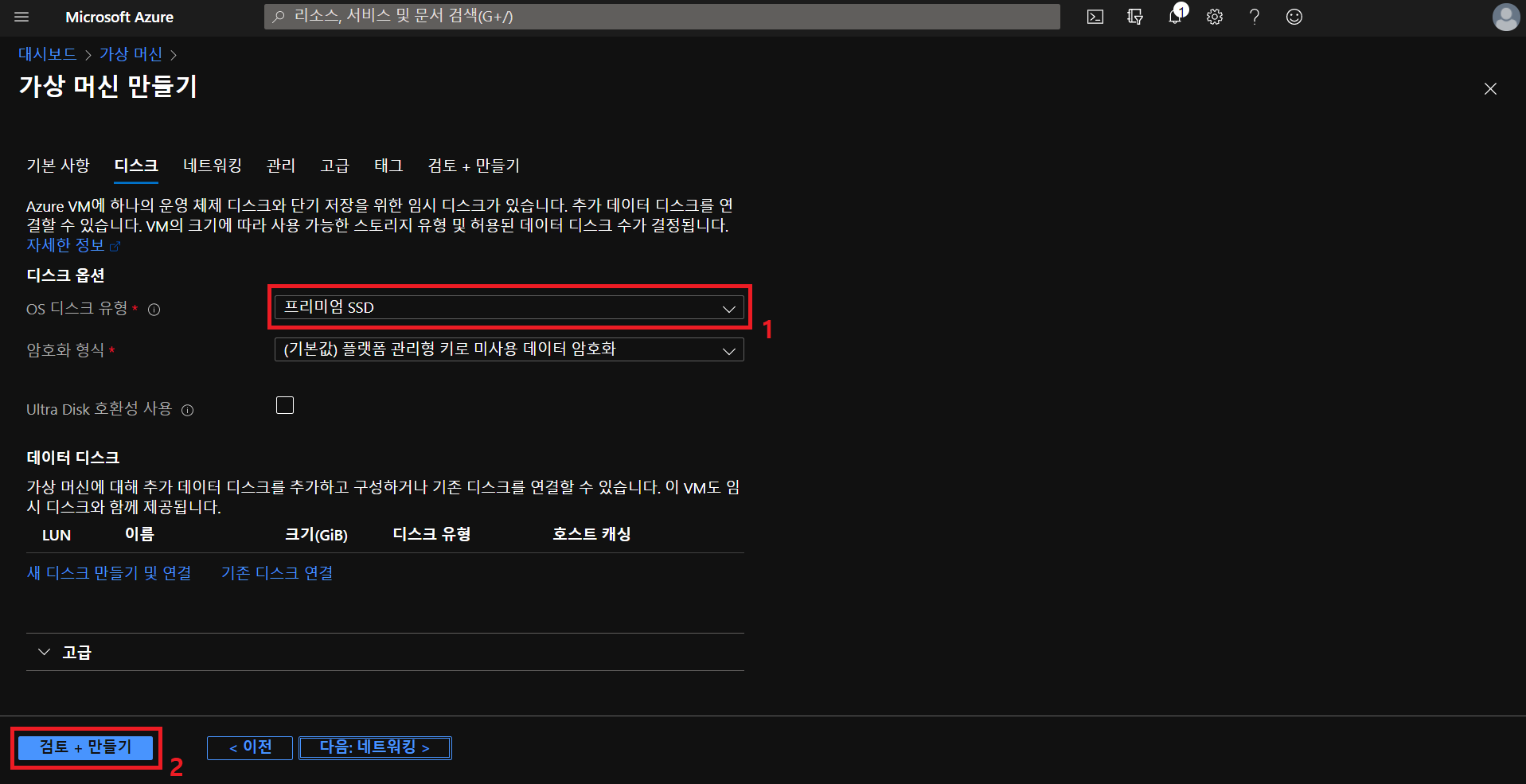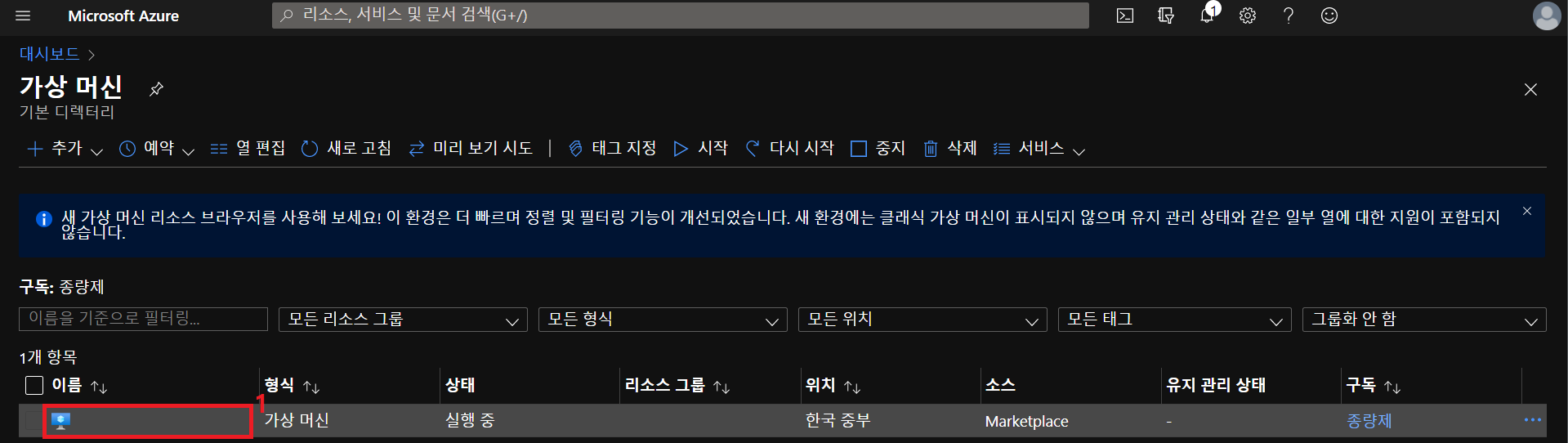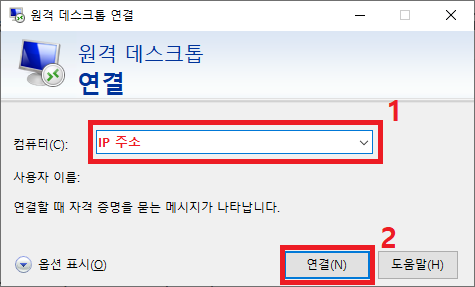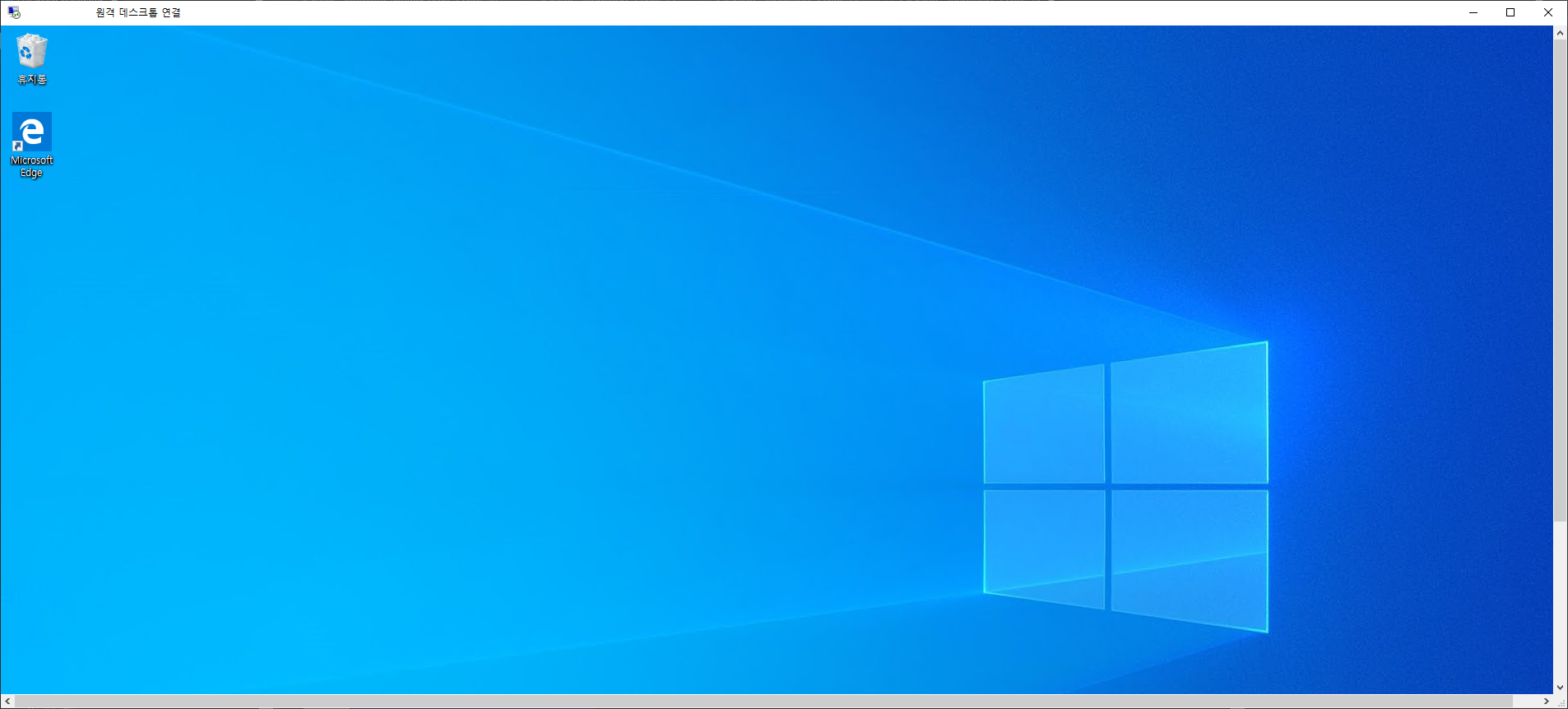※ Azure 계정을 갖고 있어야합니다.
※ 공짜 아닙니다!!!
오래된 노트북이라 사양이 좋지 못하고 그렇다고 새 노트북을 살 만큼 급한것이 아니라면
Azure에 Windows 10 가상 머신을 생성하여 원격 데스크톱으로 연결해서 사용하다가 삭제하면 됩니다.
사용 한 만큼 비용을 지불하면됩니다.
 1. Azure Portal에 접속 후 왼쪽 상단에 햄버거 모양 버튼 클릭
1. Azure Portal에 접속 후 왼쪽 상단에 햄버거 모양 버튼 클릭
 2. 가상 머신 매뉴 클릭
2. 가상 머신 매뉴 클릭
 3. 좌측에 있는 추가 버튼 클릭 후 가상 머신 버튼 클릭
3. 좌측에 있는 추가 버튼 클릭 후 가상 머신 버튼 클릭
 4. 가상 머신 이름 지정, 지역 지정, 이미지에서 '모든 공용 및 개인 이미지 찾아보기' 클릭
4. 가상 머신 이름 지정, 지역 지정, 이미지에서 '모든 공용 및 개인 이미지 찾아보기' 클릭
 5. 검색창에 windows 10 검색, 결과창에서 Windows 10 이미지 하단의 선택 클릭
5. 검색창에 windows 10 검색, 결과창에서 Windows 10 이미지 하단의 선택 클릭
 6. 원하는 Windows 10 버전 선택
6. 원하는 Windows 10 버전 선택
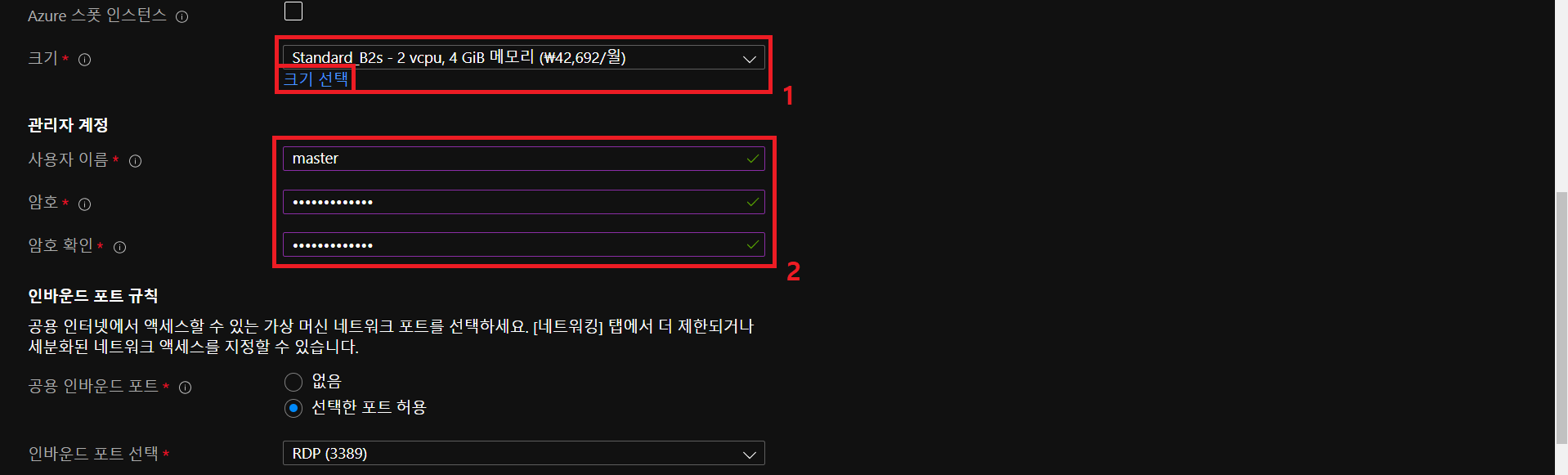 7. 크기에서 크기 선택 클릭, 관리자 계정에 PC에 로그인 할 때 사용할 사용자 이름, 암호 작성
7. 크기에서 크기 선택 클릭, 관리자 계정에 PC에 로그인 할 때 사용할 사용자 이름, 암호 작성
 8. pc 사양 선택 ( vCPU, RAM과 비용을 보고 선택 )
8. pc 사양 선택 ( vCPU, RAM과 비용을 보고 선택 )
 9. 라이선싱 체크 후 '다음: 디스크' 클릭
9. 라이선싱 체크 후 '다음: 디스크' 클릭
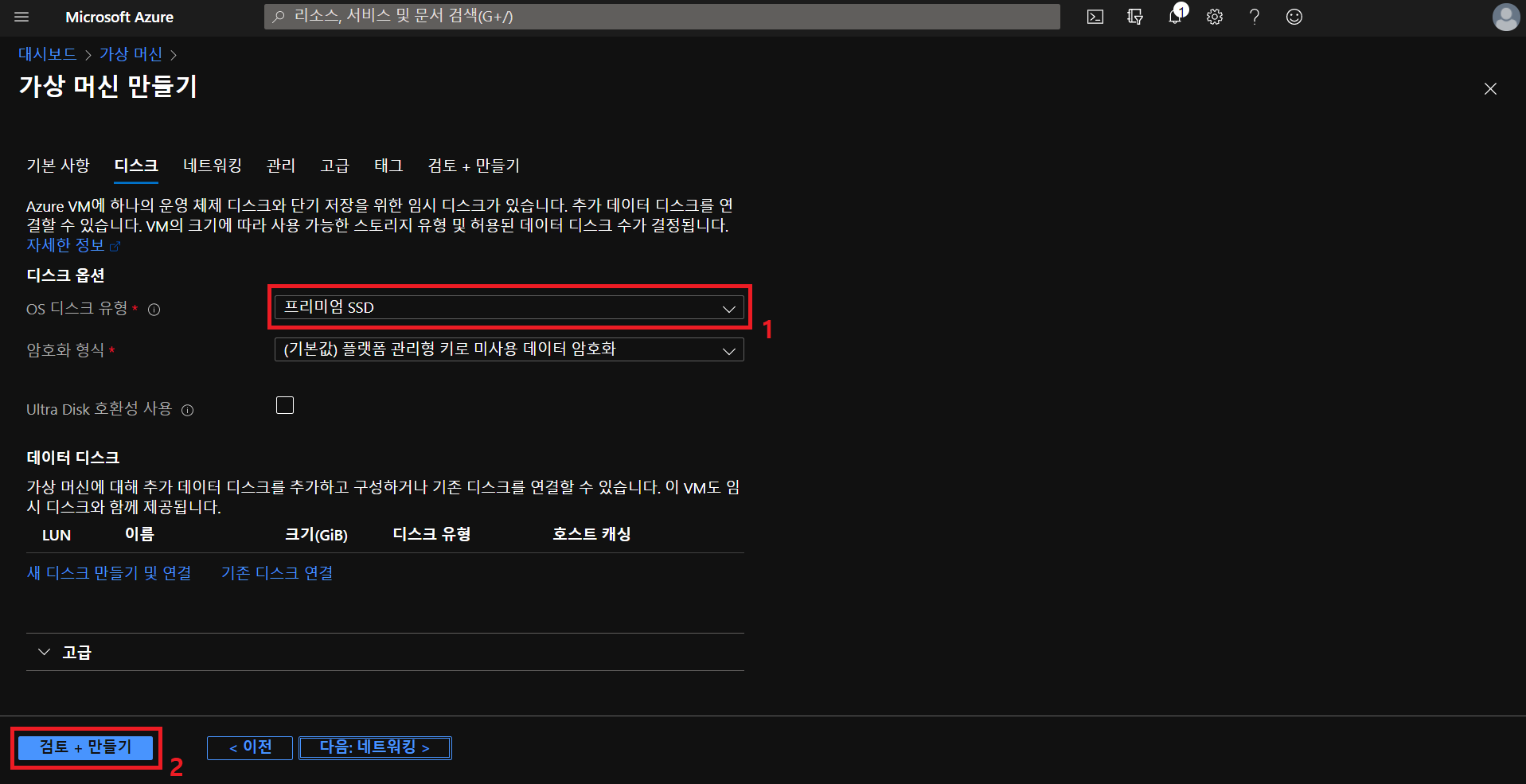 10. (선택) 비용을 조금이라도 줄이고 싶다면 기본 디스크 유형인 SSD를 HDD로 변경, 하단의 '검토 + 만들기' 클릭
10. (선택) 비용을 조금이라도 줄이고 싶다면 기본 디스크 유형인 SSD를 HDD로 변경, 하단의 '검토 + 만들기' 클릭
 11. 비용을 확인, 하단의 '만들기' 클릭
11. 비용을 확인, 하단의 '만들기' 클릭
 12. 가상 머신 매뉴로 이동
12. 가상 머신 매뉴로 이동
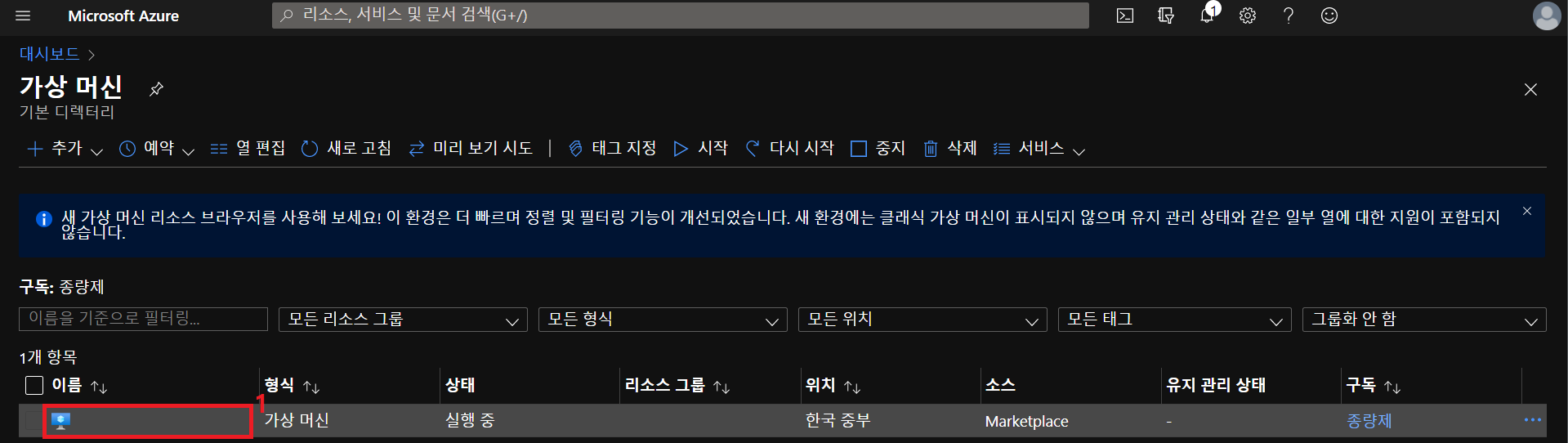 13. 생성한 가상머신 이름 클릭
13. 생성한 가상머신 이름 클릭
 14. 생성된 가상머신의 IP 확인
14. 생성된 가상머신의 IP 확인
 15. 본인 PC에서 윈도우키를 누르고 mstsc 검색 후 원격 데스크톱 연결 실행
15. 본인 PC에서 윈도우키를 누르고 mstsc 검색 후 원격 데스크톱 연결 실행
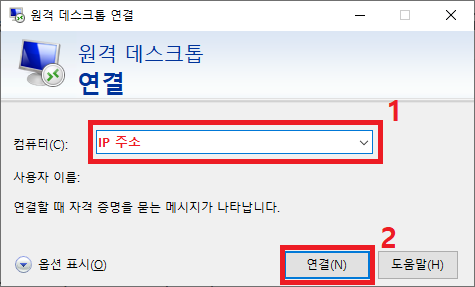 16. Azure에서 생성한 가상 머신의 IP 입력, 연결 클릭
16. Azure에서 생성한 가상 머신의 IP 입력, 연결 클릭
 17. 다른 옵션 선택 클릭
17. 다른 옵션 선택 클릭
 18. 가상 머신을 생성 할 때 작성한 사용자 이름, 비밀번호 입력 후 확인 클릭
18. 가상 머신을 생성 할 때 작성한 사용자 이름, 비밀번호 입력 후 확인 클릭
 19. '예' 클릭
19. '예' 클릭
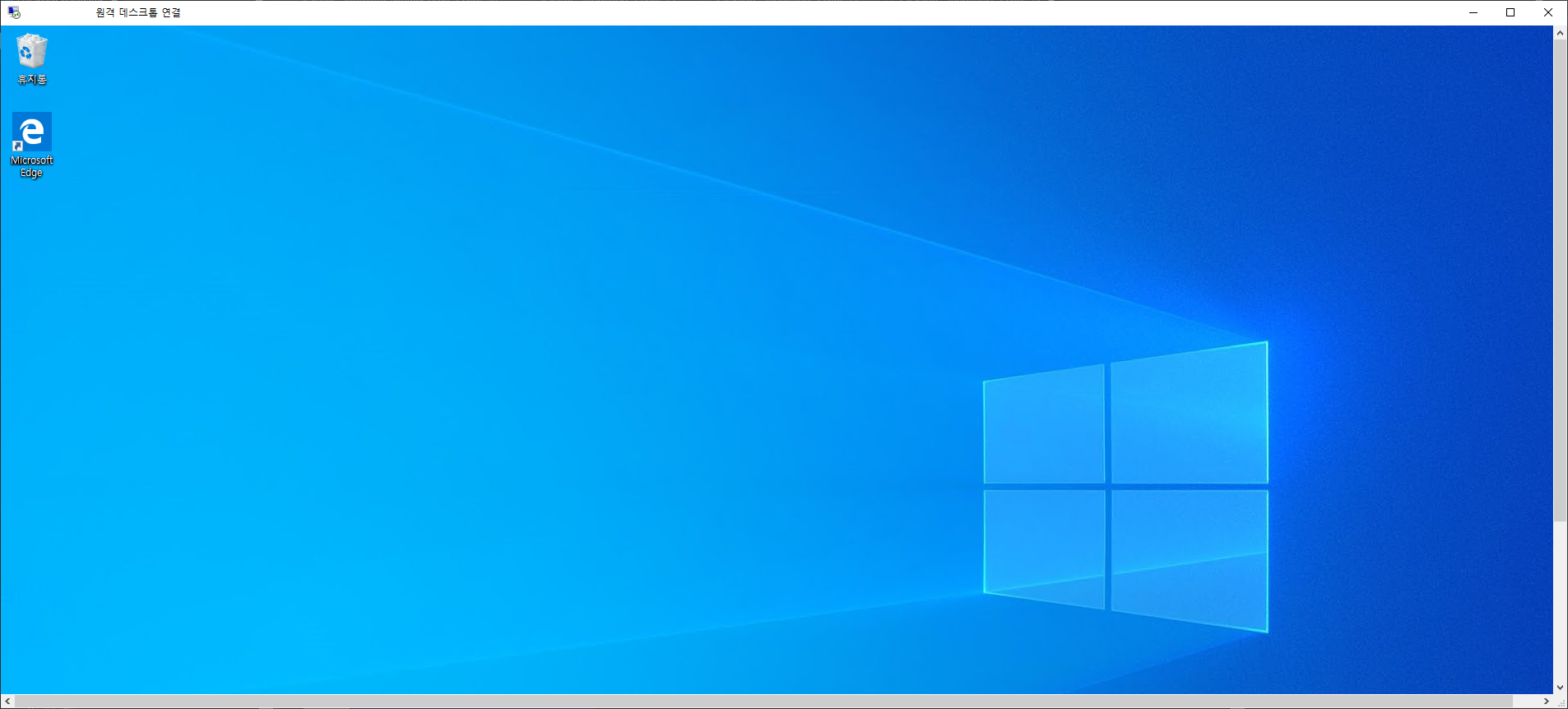 20. Azure에 생성한 Window 10 PC에 연결된 화면
20. Azure에 생성한 Window 10 PC에 연결된 화면